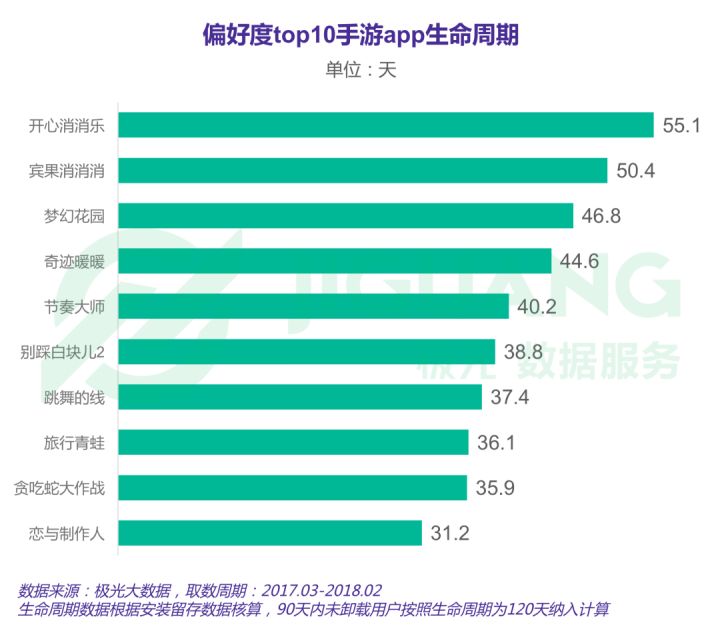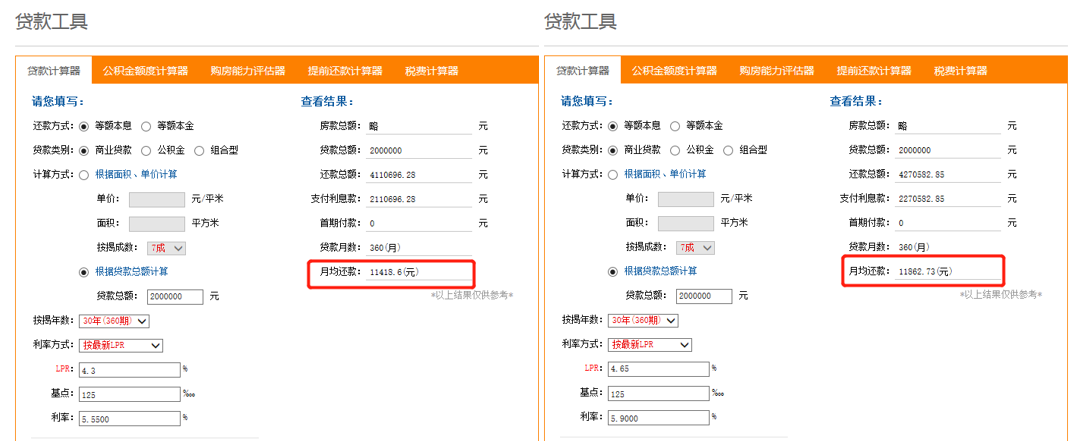查看本机ip地址的方法;查看本机IP地址的方法及步骤
1. 通过命令行查看IP地址
在Windows操作系统中,我们可以通过命令行来查看本机的IP地址。具体步骤如下:
第一步:打开命令提示符。
在Windows系统中,我们可以通过按下Win键+R键,然后输入"cmd"来打开命令提示符窗口。
第二步:输入ipconfig命令。
在命令提示符窗口中,输入"ipconfig"命令,然后按下回车键。系统会显示出本机的IP地址以及其他网络相关的信息。
第三步:查看本机IP地址。
在命令提示符窗口中,找到以太网适配器或无线局域网适配器的信息,其中的IPv4地址就是本机的IP地址。
2. 在Windows设置中查看IP地址
除了通过命令行,我们还可以通过Windows系统的设置来查看本机的IP地址。具体步骤如下:
第一步:打开设置。
在Windows系统中,我们可以通过点击任务栏右下角的通知图标,然后点击"所有设置"来打开设置窗口。
第二步:进入网络和Internet设置。
在设置窗口中,点击"网络和Internet"选项,然后点击"状态"选项。
第三步:查看IP地址。
在"状态"选项中,找到"网络状态"部分,其中的IPv4地址就是本机的IP地址。
3. 在Mac系统中查看IP地址
在Mac系统中,我们可以通过以下方法来查看本机的IP地址:
第一步:点击苹果菜单。
在Mac系统中,点击屏幕左上角的苹果菜单图标。
第二步:选择"系统偏好设置"。
在弹出的菜单中,选择"系统偏好设置"选项。
第三步:进入网络设置。
在系统偏好设置窗口中,点击"网络"选项。
第四步:查看IP地址。
在网络设置窗口中,找到当前连接的网络适配器,其中的IPv4地址就是本机的IP地址。
4. 在Linux系统中查看IP地址
在Linux系统中,我们可以通过以下方法来查看本机的IP地址:
第一步:打开终端。
在Linux系统中,我们可以通过按下Ctrl+Alt+T键来打开终端窗口。
第二步:输入ifconfig命令。
在终端窗口中,输入"ifconfig"命令,然后按下回车键。系统会显示出本机的IP地址以及其他网络相关的信息。
第三步:查看本机IP地址。
在ifconfig命令的输出中,找到以太网适配器或无线局域网适配器的信息,其中的inet地址就是本机的IP地址。
5. 使用第三方工具查看IP地址
除了以上系统自带的方法外,我们还可以使用一些第三方工具来查看本机的IP地址。这些工具通常提供了更加直观和易用的界面,方便我们查看IP地址。
常见的第三方工具包括网络调试工具、IP查找器等。我们可以通过在浏览器中搜索相关关键词,找到并下载这些工具,然后按照其使用说明来查看本机的IP地址。
6. 通过路由器管理界面查看IP地址
如果我们连接的是局域网,可以通过路由器的管理界面来查看本机的IP地址。具体步骤如下:
第一步:打开浏览器。
在任意一台连接到同一局域网的设备上,打开浏览器。
第二步:输入路由器的IP地址。
在浏览器的地址栏中输入路由器的IP地址,然后按下回车键。通常路由器的IP地址为192.168.0.1或192.168.1.1,具体可以参考路由器的说明书。
第三步:登录路由器管理界面。
在路由器的登录界面中,输入正确的用户名和密码,然后点击登录按钮。如果你不知道路由器的用户名和密码,可以参考路由器的说明书或者咨询网络管理员。
第四步:查看连接设备的IP地址。
在路由器的管理界面中,可以找到一个类似于"连接设备"或"DHCP客户端列表"的选项。点击进入该选项,就可以查看到连接到路由器的设备的IP地址。
7. 通过网络工具查看IP地址
除了以上提到的方法,我们还可以使用一些网络工具来查看本机的IP地址。这些工具通常提供了更加丰富的功能,可以帮助我们更好地了解和管理网络。
常见的网络工具包括Wireshark、Nmap等。我们可以通过在浏览器中搜索相关关键词,找到并下载这些工具,然后按照其使用说明来查看本机的IP地址。
8. 总结
通过上述几种方法,我们可以轻松地查看本机的IP地址。无论是通过命令行、系统设置、第三方工具、路由器管理界面还是网络工具,都可以帮助我们快速获取IP地址。根据实际情况选择最适合自己的方法,可以更好地管理和维护网络连接。